�g���b�L���O�ɂ������߃J�����I�I�����p�X OM-D E-M5 Mark III���r���[
-

-
�@
-
�܂�̓��ł��A����Ȃ��Y��I
�H�̃g���b�L���O�V�[�Y���ɁA���߂Ă̌k���B�e�ɍs���Ă��܂����B -
���̑f���炵�����i�����掿�ł��̂܂܂������A��ł���8000����f�O�r�n�C���]�V���b�g�⏉�S�҂Ɋ������r���\���ݒ�Ȃǂ����Љ�B
�����̈����������R���ł��A���^�y�ʃ~���[���X�J���� OM-D E-M5 Mark III������y�����B�e�ł��܂���B
C-PL�t�B���^�[���g���Ă݂���A�X���[�V���b�^�[�Ōk���B�e�ɂ��`�������W���Ă��܂����B -
�@
-
�� ��
-
1. ���m���k�J�ł͂��߂Ă̌k���B�e
�@1-1. ���i�ʐ^�ŕK�����ׂ�5�̃|�C���g
�@1-2. C-PL�t�B���^�[���g���Ă݂悤
�@1-3. �O�r�v�炸�I�莝���ŃX���[�V���b�^�[
�@1-4. OM-D E-M5 Mark III�ʼn�����̍\�}�ݒ�
�@1-5. �ۂ�[�x�������[�h�ŎB���Ă݂�
2. �������k�J��8000����f(��)�O�r�n�C���]�V���b�g
�@2-1. ��i���������A��I�O�r�n�C���]�V���b�g�Ƃ́H
�@2-2. 8000����f�O�r�n�C���]�V���b�g�ƒʏ�B�e��r
3. �������߃����Y�B�e
�@3-1. M.ZUIKO DIGITAL ED 40-150mm F2.8 PRO
�@3-2. M.ZUIKO DIGITAL ED 8-25mm F4.0 PRO
�@3-3. M.ZUIKO DIGITAL ED 12-100mm F4.0 IS PRO
4. �܂Ƃ�
-
1. ���m���k�J�ł͂��߂Ă̌k���B�e
-
2021�N���H�B����Ă����͓̂s�S����2���Ԏ�A�����q�����1���Ԕ����炢�ōs����w���m���k�J�x�ł��B
���ɂ��~�肻���ȓ܂��ł����A�v���Ԃ�̎B�e���C�����̗ǂ��H���ɐS�����܂��B -

-
�@
-
����B�e�Ɏg�p�����ȋ@�ނ́A
-
�ł��B
-
1-1. ���i�ʐ^�ŕK�����ׂ�5�̃|�C���g
-
���i�ʐ^���B�e����O�ɊȒP�ȃ��N�`���[������܂����B
���i�B�e�ł́A��{A���[�h�i�i��D�惂�[�h�j�ɂ��Ă����܂��B���ɁA�掿���[�h��[RAW�{JPEG]�ɐݒ肵�ĎB�e���܂��B
[RAW]�f�[�^�̉摜�ŕۑ����Ă����A�B�e������ł��p�\�R���Łw�摜�ҏW�\�t�g�E�F�A Olympus Workspace�x���g���āARAW�����⑽�ʂȕҏW�����邱�Ƃ��\�ƂȂ�܂��B -

-
�������A���L��5�̃J�����ݒ肾���́A���n�ł��Ȃ���Ȃ�܂���B
-
�@ �\�}
�A �s���g
�B �i��l
�C �V���b�^�[���x
�D �I�o� -
����5�̃|�C���g�́A�摜�\�t�g�E�F�A�ł��ҏW���邱�Ƃ��ł��܂���B�I�o��ɂ��Ă̓\�t�g�E�F�A���g���ĕҏW���邱�Ƃ��\�ł����A���߂���Ɖ摜�����Ă��܂��̂ł������߂ł��܂���B
�B�e����Ƃ��ɂ́A����5�̃|�C���g�����n�ł�������ƈӎ����ĎB�e���܂��傤�B
-
1-2. C-PL�t�B���^�[���g���Ă݂悤
-
���߂ă����Y�t�B���^�[���g���ĎB�e�ł��B�Ό��t�B���^�[�̑��݂͒m���Ă͂������ǁA�ǂ�ȕ��Ɏʐ^���ς�邩�y���݂ł��B
-

OM-D E-M5 Mark III 12-45mm F4.0 PRO�L�b�g�{58S PRO1D WIDEBAND �T�[�L�����[PL(W) �� -
����PL�i�Ό��j�t�B���^�[�́A���ʂ�K���X�Ȃǂ̌��̕\�ʔ��˂�����������ʂ�A��̐F��Z�����A���t�A�R���A�����Ȃǂ̐F�ʂ���ɑN�₩�ɂ�����ʂ������܂��B
�t�B���^�[�����邭��Ɖ�]�����邱�Ƃɂ���āA�t�@�C���_�[�ŕΌ����ʂ��m�F���Ȃ���B�e�ł��܂��B
����ł́A�����A�G�������h�O���[���̌k���B�e�������܂��傤��
�N���N���A���邭��E�E�E�t�B���^�[���Ă݂�ƁA
�u���[�[�[�[�A�S�R�A�Ⴂ�܂��ˁI�I�v
���߂Ă̕Ό��ɁA�݂�ȃr�b�N���ł��B�ǂ��炪�\�ʔ��˂���菜���Ă���ʐ^���킩��܂����H -

-
�܂��ł��A�\�ʔ��˂�}���邾���Ŏʐ^�����Ȃ�ς���Ă��܂��B�ΐF�����[���A�G�������h�O���[���̌k�������������B�e�ł��܂����B
�������ɁA���܂ŎB�e���Ă��āA���ۂɌ��Ă���i�F��蔒���ۂ������鎞������܂����B������Ĕ�ʑ̂ƂȂ�t���ς�1��1�����̕\�ʂ����˂��Ă�������Ȃ�ł��ˁB
-
�t�ɁA���ʂ̔��˂���苭�߂���ʂ�����܂��B
C-PL�t�B���^�[��1�����邾���ŁA���N�₩�ȐF�ʕ\�����ȒP�ɂł��܂����B
���i�ʐ^�̕\��������ɍL����A�C�e���Ƃ��Ă������߂ł��B -

KENKO �T�[�L�����[PL�t�B���^�[��
-
1-3. �O�r�v�炸�I�莝���ŃX���[�V���b�^�[�B�e
-
�o��͂��Ă������̂́A�k�J�̑���̈������ƁE�E�E�ۂ������A�S�c�S�c�Ƃ�����������Ȃ��悤�ɋC��t���Ȃ���i�݂܂��B
�w�҂��ā`�I�u���Ă����Ȃ��ł��`�B�x
�^���s���̎��ɂƂ��āA�����ɋC������ĕ��������ł����ς������ς��B����͎v���Ă��ȏ�ɉߍ��ȎB�e�����H(;^_^A
�Y��Ȍi�F�Ɍ��Ƃ�Ă�����u���čs�����E�E�E����ȏ㑫�ꂪ�����Ȃ�Ȃ����Ƃ��F��A�K���ł݂�Ȃɂ��Ă����܂��B
�w�ł��B�肽���I�I�X�}�[�g�t�H���ł͎B��Ȃ��k���B�e�������I�x
����̎B�e���A���^�y�ʃ~���[���X�J���� OM-D E-M5 Mark III�Ŗ{���ɗǂ������B�B�S����������u�Ԃł��B -

-
�悤�₭�A�B�e�|�C���g�ɓ��������Ƃ��̈��g�������炠��܂���i�j
���āA�����w�莝���X���[�V���b�^�[�B�e�x�ɒ���ł��B
�B�e�|�C���g�Ƃ����Ă��A��͂�S�c�S�c�Ƃ�����������Ȃ���̎B�e�ł��B
�ł��A���v�B
�Ȃ�Ă����āA��u����ɋ����J���� OM-D E-M5 Mark III �ł�����ˁ�
�����̕s���肳�����̂��́I�r�V���ƎB�e���邱�Ƃ��\�ł��B
����ɂ��Ă��A�t�b�g���[�N�̌y��S��i�A�������ł��ˁ`�B
�������������\���Ȃ��ɏc�����s�ɓ�������ĎB�e���Ă��܂��B
�ł������A������Ǝז��Ȃ�ł����ǁE�E�E�B
-

-
�����ɋ������Ǝv������A����ȂƂ���ɂ��H�I
S��i�A�ǂ��ɂ��邩�킩��܂����H
-
A���[�h�Ŏ莝���X���[�V���b�^�[�B�e
-
A���[�h�Ƃ́A�i��l��ݒ肷��ƃJ�������K���ȃV���b�^�[���x�������I�ɐݒ肷��B�e���[�h�ł��B
ISO Auto ����F�l���i���Ă��V���b�^�[���x���x���Ȃ�Ȃ��̂ŁA�X���[�V���b�^�[�B�e�̏ꍇ�́AISO���Œ肷��K�v������܂��B
�܂��̓m�C�Y�ƊK���̃o�����X�̂ƂꂽISO200�ɌŒ肵�AF�l��1�i���i���ăX���[�V���b�^�[�B�e�����܂����B
�V���b�^�[���x���ς�邱�Ƃɂ���āA�ǂ��������ɎB��邩�킩��Ȃ��J�������S�҂ɂƂ��ẮA���̕��@�ŊȒP�Ɍk���B�e���y���߂܂��B -

-
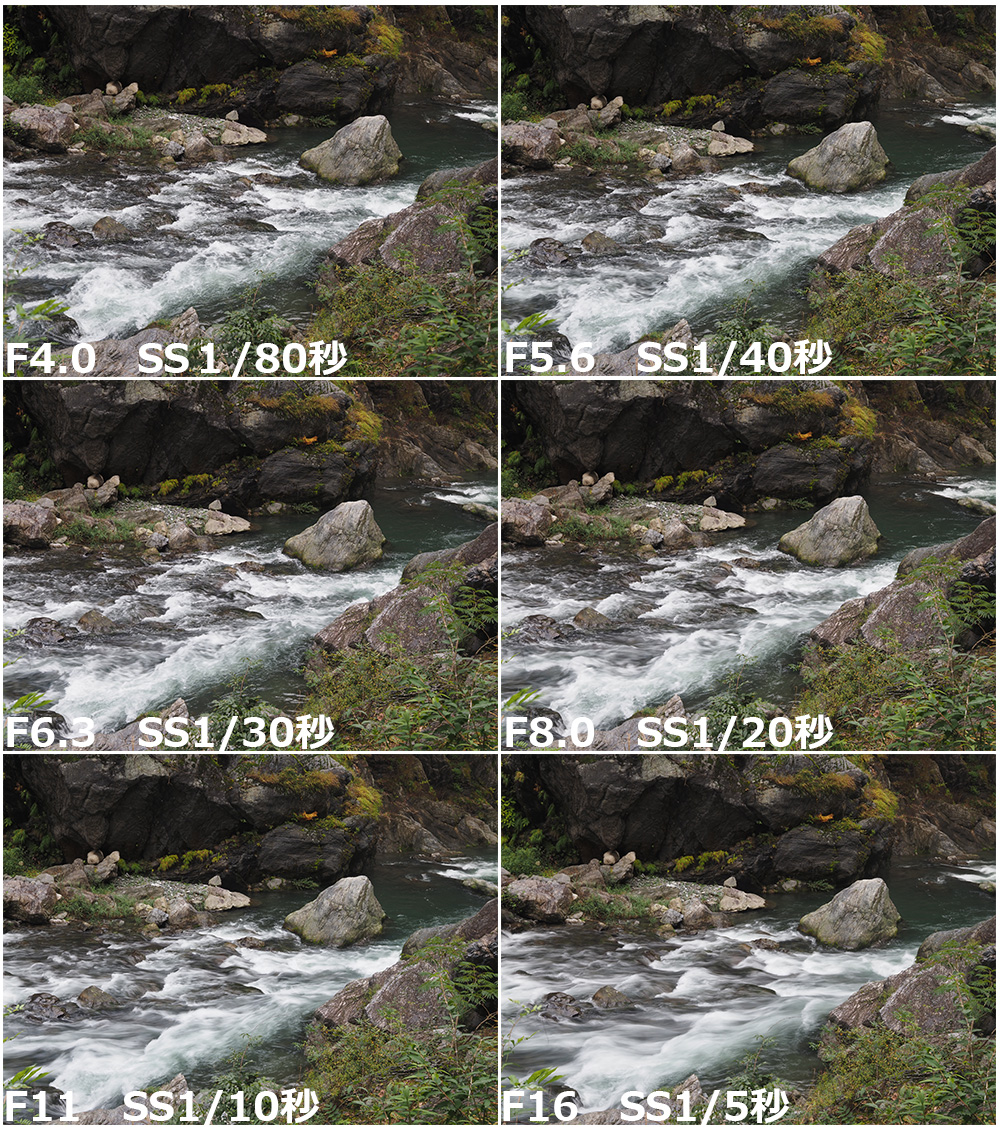
-

-
�i���ύX���邾���ŁA�͂��߂Ăł��ȒP�Ɍ����̂悤�Ȍk���ʐ^���B��܂����B
�F�X�Ȑݒ���C�ɂ��Ȃ��Ă������I�߂��Ⴍ����ȒP����Ȃ��ł����H�I
����Ȃ�ꏊ���ς���Ă��|�����̂Ȃ��BF�l��ύX���邾���ŁA���D�݂̌k���\�����B�e�ł��܂��B
-
1-4. OM-D E-M5 Mark III�ʼn�����̍\�}�ݒ�
-
�X���[�V���b�^�[���}�X�^�[������A���̏ꏊ�ֈړ����܂��B�����ɂ́A�傫�Ȓ��F���₪�������Ă���܂����B
�w�����̃|�C���g�́A���̒��F����ł���B�x
�k���B�e�ɓ��s���Ă��������Ă���OMDS��T�搶�ɃA�h�o�C�X�����������܂��B
�w���m�������܂����I�I�x -

-
��[�[�[�B�傫���B����������Ă݂���A�ǂ����B���Ă��������킩��܂���B�t�B���^�[���ĕΌ����Ă݂����ǁA�Ȃ����܂�����܂�܂���B
�Y��ł���ƁA�搶���f�G�Ȏʐ^���B���Ă��܂����B -

-
���A�����ꏊ�Ȃ̂ɂ��̍��͈�́H�I�����ł��B
�����ő�Ȃ̂́A�ŏ��ɘb�����w�\�}�x�Ȃ�ł��ˁB -
�ǂ����ǂ��L���g�������厖�B
-
���i�B�e�ɂ́A�����Z�E�����Z�̌v�Z���d�v�������ł��B�����I�Ȍv�Z�ł͂Ȃ��A�w�ǂ������āA�ǂ������Ȃ����x�̌v�Z�ł��B
�\�}�́A�Â�����G��ł���������Ă��邻���ł��B�������肢���ƁA�l���S�n�悭��������z�u���Ă������Ƃł��傤���B
�������������������ʐ^���B��q���g�ɂȂ���̂��w�\�}�x���Ƃ������Ƃł��B���R�ƎB�e���Ă��邾���ł͑ʖڂȂ�ł��ˁB
-
OM-D E-M5 Mark III�ō\�}�m�F�p�̌r����\������
-
�J�������S�҂ł����S�IOM-D E-M5 Mark III�́A�t�����j�^�[��d�q�r���[�t�@�C���_�[�ɍ\�}�m�F�p�̌r����\�����邱�Ƃ��ł��܂��B
-
�@ �J�X�^�����j���[ [D3. �\��/��/�ڑ�] ���� [�K�C�h���\���ݒ�] �ŁA[�\���r���I��]��ύX���܂��B
-

-
�A �I���ł���r����[����][��������][�O����][�ڐ�][�Ίp��][����r��]��6����܂��B���̒�����[�O����]��I��ŎB�e���邱�Ƃɂ��܂����B -
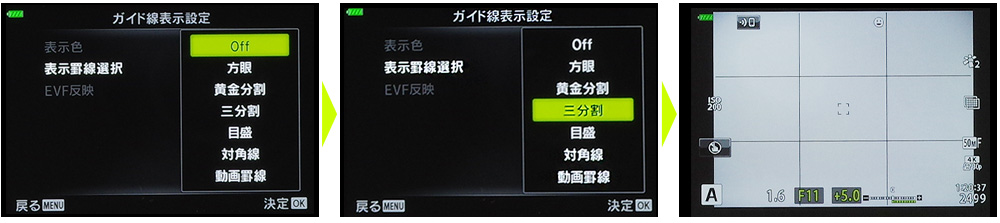
-
�@
-
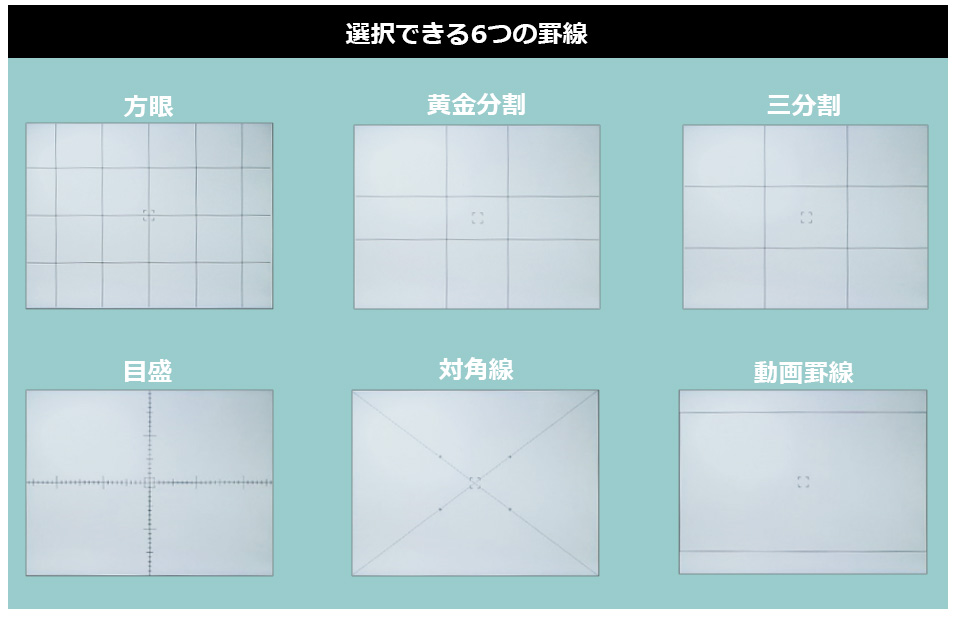
-
�@
-
�Ȃ�قǁI�搶�̎ʐ^�͂��̎O�����Ɍ����ɏd�Ȃ��Ă��܂����B����ς�Ⴂ�R�����I
-

-
�����ŏ��ɎB�e�����ʐ^�́A�|�C���g�ƌ���ꂽ���F������h�[�[���Ɛ^�ɂ��ĎB�e���Ă��܂���(�T�^�I�ȃJ�������S��NG��iTT�j)�@
�ق��ɂ��A�_���ȗ��搶�ɍׂ������N�`���[���Ă��������܂����B
���̎ʐ^�͂ǂ����������킩��܂����H -

-
1�̎ʐ^�ɁA�w�����Ⴒ����Ƌl�ߍ��݉߂��Ȃ����Ƃ��厖�I�x�Ƃ������Ƃ��悭�킩��܂����B
�����āA���r���[�ɗ]�v�Ȃ��̂��ʂ荞��łȂ����l�����`�F�b�N���Ă���V���b�^�[���܂��傤�B
�ق�̏����̈Ⴂ�Ŏʐ^�͂��Ȃ�ς���Ă��܂��B�����\�}��Y��Ă��܂����ɂƂ��āA���̌r���\���@�\�͂��肪�����B -
���i�ʐ^�͌v�Z���厖�B
�ǂ������ɂ��āA������������Ă�悤�ɑ����Z�A�����Z�E�E�E
�����S�����ĎB�e���邱�Ƃ���B�ւ̑����I -
�@
-
1-5. �ۂ�[�x�������[�h�ŎB���Ă݂�
-
OM-D E-M5 Mark III�͑��ʂȎB�e�@�\�𓋍ڂ��Ă���~���[���X�J�����ł��B���̑��ʂȋ@�\��1�ł���[�x�����őۂ��B�e���Ă݂܂����B
�ۂ��݂�ƁA�ǂ����Ă��߂��ŎB�e���Ă݂����Փ��ɂ����܂��B -
�[�x�������[�h
-
�s���g�ʒu�̈قȂ�8���̎ʐ^���B�e���A�����I�ɍ�������[�x�������[�h�𓋍ڂ��Ă��܂��B��O���牜�܂Ńs���g����������ʊE�[�x�̐[���ʐ^���B�e�ł��܂��B��ʑ̂̑傫���ɂ��킹�ăs���g�̃X�e�b�v�������邱�Ƃ��\�ł��B
-

-

-
��ʑ̐[�x�̐[���ʐ^���B�e�ł��܂����I
�̍��{�ɂт�����Ƃ܂Ƃ����悤�ɁA���������ۂ̐��X�������B�e�ł��đ喞��(*^^*)V -
�@
-
�@


